er et nytt sosialt nettverk med de revolusjonære evner til å lage sirkler av venner, henge ut via gruppen videochatte med kretsene dine, finne elektroniske artikler basert på dine interesser og mye mer. Når du har lastet opp noen bilder av deg selv, vil du ønsker å endre profilbilde. Les denne artikkelen for å finne ut hvordan.
Trinn
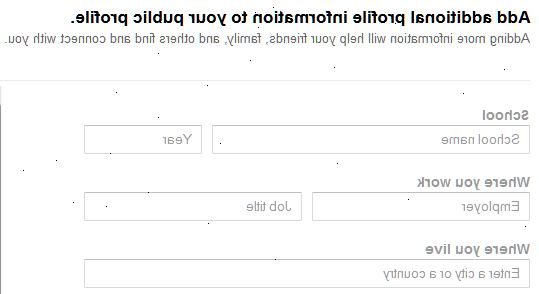
Rask metode
- 1Logg inn i noen google-tjeneste med Google-kontoen din, slik som gmail. På den øverste linjen, klikker du på navnet ditt. I boksen som utvider, klikk på "Endre bilde" bar som vises når du holder pekeren over din nåværende profil bilde.
- 2Et teater boks vil komme opp over websiden din. Finn bildet du ønsker å endre din profil bildet til.
- 3Etter bildeopplastingene, kan du eventuelt bruke google pluss sin raske redigeringsverktøy. Klikk "Bruk som profil bilde" når du er fornøyd.
- Klikk "venstre" eller "høyre" for å rotere bildet.
- Flytte boksen rundt bildet for å sette ønsket avling.
- Klikk "Creative Kit" hvis du ønsker å bli ført til et Picasa plugin for å lage mer avanserte endringer.
- 4Du har nå endret profilbildet ditt!
Alternativ metode
- 1Logg inn på din Google-konto. Klikk på den tredje ikonet i navigasjonslinjen for å få tilgang til din profil.
- 2Klikk på "Rediger profil"-knappen på høyre side av skjermen.
- 3Under den nåværende profil bilde, klikker du på "endre bilde" linken.
- 4Finn bildet du vil angi som ny standard bilde. Du kan enten laste opp et nytt bilde fra datamaskinen din, se gjennom albumene dine, eller se gjennom bilder som du er navnet merket i.
- 5Hvis du laster opp et nytt bilde fra datamaskinen eller velge et bilde som ikke er for tiden i din profil bilder albumet, kan du redigere bildet før du setter det som profilbildet ditt. Beskjære bildet ved å justere boks rundt de delene av bildet du ønsker å beholde - alt nedtonet vil bli klippet ut. Rotere bildet med de to knappene på høyre side.
- Du kan også redigere bildet ditt i Picnik å fikse farge / kontrast / rød øye problemer.
- Du kan også redigere bildet ditt i Picnik å fikse farge / kontrast / rød øye problemer.
- 6Trykk "satt som profilbildet" når du er ferdig med justeringene. Profilbildet ditt er endret, og Google+ vil også generere et offentlig innlegg som deles med alle. Du kan slette innlegget uten å løsne profilbilde endring.
Tips
- Når du er på profilen din, klikke på profilbildet ditt kan du raskt skifte mellom bilder i din "Profil bilder" album. Dette gjør det veldig lett å gjøre en tidligere profilbildet ditt standard igjen.
- Hvis du ikke laster opp et nytt profilbilde og i stedet akseptert standard "gammel stil" Google-profil bildet, er det kommer til å se lav oppløsning og kornete. Selv Larry siden falt for denne. Løse dette problemet ved å slette den gamle arven profil bilde og laste opp en ny.
- Alle bildene som du har angitt som profilbildet ditt vil vises i et album med tittelen "Profil bilder." Dette er tilgjengelig fra bildet fanen i profilen din.
